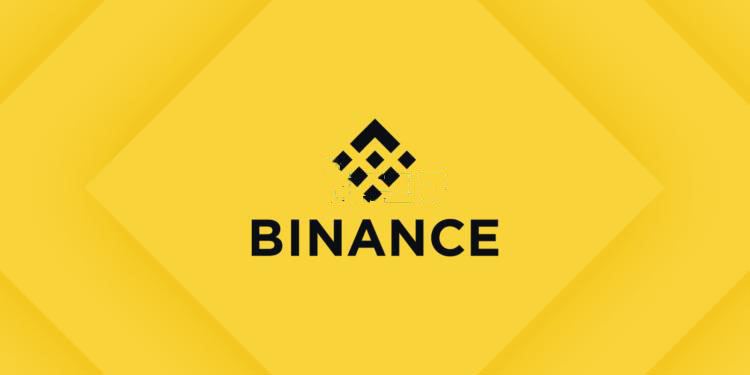怎么样使用PE给电脑硬盘分区(pe命令怎么用)
欢迎来到phpfans软件教程专区,今天我们的phpfans小编将为大家带来一篇关于怎么样使用PE给电脑硬盘分区的详细使用教程。本教程将从基础功能开始,逐步讲解其操作方法和常见问题,帮助新手用户快速上手,提高使用效率。无论你是初次接触,还是想进一步了解怎么样使用PE给电脑硬盘分区的高级功能,这篇教程都将为你提供有价值的参考。
对于电脑新手来说,如果要对硬盘进行分区是一件非常困难的事情,其实现在已经可以在u盘启动盘中使用WinPE来对硬盘进行分区了。今天小编就来和大家分享一下怎么样在WinPE中对系统的硬盘进行分区。
步骤1:在电脑中插入u盘,然后通过热键选择u盘启动进入u盘启动盘,进入了u盘启动盘之后选择启动WinPE,这个方法是跟一键U盘装系统一样的。
步骤2:在u盘启动盘的WinPE的桌面上,找到有一个名为“Disk Genius”的工具,双击进入分区工具使用。

步骤3:打开分区工具之后,会看到我们电脑硬盘原来已经分好的3个磁盘,如果要重新分盘的话,就直接点击“快速”分区,然后选择分区的大小和磁盘符号,默认格式为NTFS,回车之后Disk Genius分区工具就会把磁盘自动格式化之后重新进行分区。

以上就是本次关怎么样使用PE给电脑硬盘分区的使用教程,希望对大家在实际操作中有所帮助。如果你在使用过程中遇到其他问题,欢迎持续关注phpfans教程专区,我们将不断更新更多实用内容,助你轻松掌握各类软件技巧。
-
 电脑中远程访问功能怎么删除?删除远程访问功能详细步骤(电脑中远程访问怎么弄) 时间:2025-11-04
电脑中远程访问功能怎么删除?删除远程访问功能详细步骤(电脑中远程访问怎么弄) 时间:2025-11-04 -
 win7本地ip地址怎么设置?win7设置本地ip地址操作步骤(win7本机ip地址在哪里) 时间:2025-11-04
win7本地ip地址怎么设置?win7设置本地ip地址操作步骤(win7本机ip地址在哪里) 时间:2025-11-04 -
 电脑中任务管理器被禁用怎么处理?任务管理器被禁用的详细解决方案(电脑中任务管理器显示内存如何释放) 时间:2025-11-04
电脑中任务管理器被禁用怎么处理?任务管理器被禁用的详细解决方案(电脑中任务管理器显示内存如何释放) 时间:2025-11-04 -
 2023年中央空调十大品牌选购指南 家用商用高性价比推荐排行 时间:2025-09-28
2023年中央空调十大品牌选购指南 家用商用高性价比推荐排行 时间:2025-09-28 -
 免费装扮QQ空间详细教程 手把手教你打造个性化空间不花钱 时间:2025-09-28
免费装扮QQ空间详细教程 手把手教你打造个性化空间不花钱 时间:2025-09-28 -
 中国数字资产交易平台官网 - 安全可靠的数字货币交易与投资首选平台 时间:2025-09-28
中国数字资产交易平台官网 - 安全可靠的数字货币交易与投资首选平台 时间:2025-09-28
今日更新
-
 币安DID去中心化身份系统未来可能对接银行体系吗
币安DID去中心化身份系统未来可能对接银行体系吗
阅读:18
-
 哔咔漫画官网入口-picacg哔咔漫画app免费下载
哔咔漫画官网入口-picacg哔咔漫画app免费下载
阅读:18
-
 喵呜漫画APP官方下载安装-2025最新正版喵呜漫画安卓版本免费下载
喵呜漫画APP官方下载安装-2025最新正版喵呜漫画安卓版本免费下载
阅读:18
-
 欧阳靖莱是什么梗揭秘其爆火原因和背后故事一看就懂
欧阳靖莱是什么梗揭秘其爆火原因和背后故事一看就懂
阅读:18
-
 币安AI交易风控技术细节或将公开 用户可期待哪些创新突破
币安AI交易风控技术细节或将公开 用户可期待哪些创新突破
阅读:18
-
 漫蛙manwa漫画官网入口-漫蛙漫画app免费下载
漫蛙manwa漫画官网入口-漫蛙漫画app免费下载
阅读:18
-
 喵呜漫画app下载安卓苹果免费安装-喵呜漫画App官方正版最新版本下载
喵呜漫画app下载安卓苹果免费安装-喵呜漫画App官方正版最新版本下载
阅读:18
-
 patreon漫画最新入口-patreon漫画官方正版入口
patreon漫画最新入口-patreon漫画官方正版入口
阅读:18
-
 币安进军非洲市场 破解网络基建难题 推动加密交易普及
币安进军非洲市场 破解网络基建难题 推动加密交易普及
阅读:18
-
 想知道欧阳娜娜梗是什么梗吗?揭秘她的爆笑名场面,网友笑到停不下来!
想知道欧阳娜娜梗是什么梗吗?揭秘她的爆笑名场面,网友笑到停不下来!
阅读:18